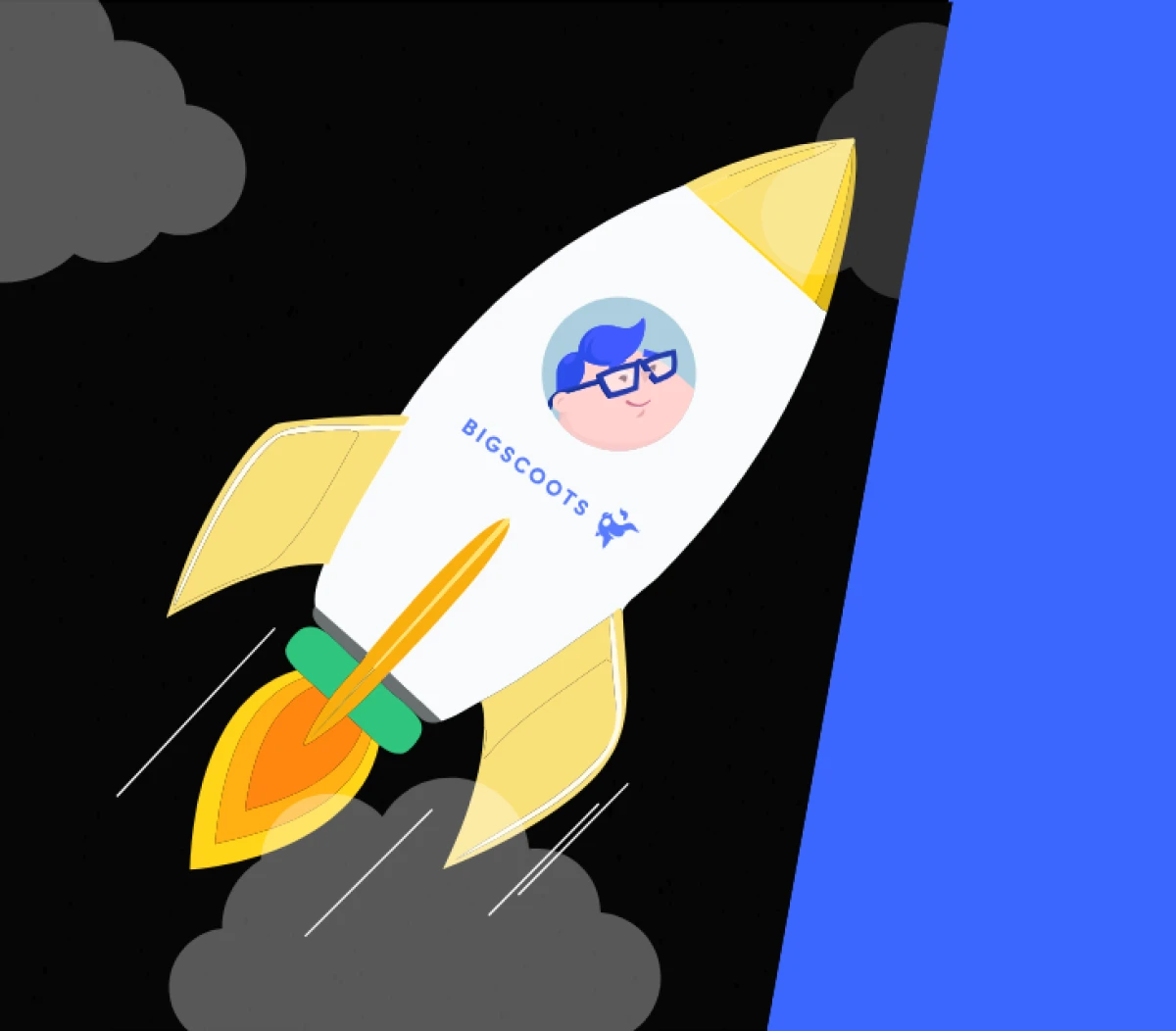Ключевые моменты
- Узнайте, как заблокировать доступ к веб-сайтам на любом устройстве или браузере, чтобы улучшить концентрацию, защитить членов семьи и повысить безопасность в интернете.
- Изучите простые пошаговые методы блокировки сайтов в Chrome, Firefox, Edge, Windows, Mac, iPhone, Android и даже во всей сети.
- Поймите, как комбинировать инструменты браузера, устройства и сети для усиления блокировки сайтов и предотвращения попыток обхода.
- Узнайте о нашей роли в управлении доступом к сайтам и защите вашего ресурса с помощью встроенных инструментов безопасности.
- Ознакомьтесь с лучшими практиками эффективной блокировки сайтов, включая планирование блокировок и защиту настроек для усиления контроля.
Устали от постоянных отвлечений, небезопасных сайтов или вредоносных ссылок при просмотре веб-страниц? Обучение блокировке доступа к сайтам дает вам простой, но мощный способ вернуть контроль.
С помощью всего нескольких инструментов вы сможете избежать отвлечений, улучшить концентрацию, защитить свою семью и усилить онлайн-безопасность, не требуя при этом продвинутых технических навыков.
В этом руководстве вы изучите практические методы блокировки конкретных сайтов в браузерах, на устройствах и в сетях. Это поможет вам создать более безопасную и продуктивную интернет-среду.
Зачем нужно блокировать веб-сайты?
Вам может быть интересно, почему важно научиться блокировать доступ к сайтам. Блокировка веб-сайтов помогает защитить вашу конфиденциальность, контролировать доступ и повысить продуктивность. Вот ключевые причины, почему блокировка сайтов может иметь большое значение:
1. Повышение продуктивности на работе
Определенные сайты могут легко блокировать отвлекающие факторы в рабочее время. Их блокировка помогает сохранять концентрацию.
Вот почему это важно:
- Снижает отвлечения от развлечений и социальных сетей
- Избегает траты времени на нежелательные веб-сайты
- Создает более продуктивную рабочую среду
Многие компании используют групповые политики, инструменты расширений браузера или системные настройки для принудительной блокировки. Вы можете применить аналогичные инструменты на личных устройствах, чтобы лучше управлять рабочим процессом и повысить продуктивность.
2. Защита детей с помощью родительского контроля
Родители часто хотят блокировать сайты, чтобы обезопасить детей в интернете. Вы можете использовать родительский контроль или ограничения контента для защиты от взрослого или вредоносного контента.
Ключевые причины блокировки сайтов для детей:
- Предотвращение доступа к взрослым сайтам и вредоносным материалам
- Настройка ограниченного списка избранных сайтов для безопасного просмотра
- Контроль экранного времени путем блокировки отвлекающих или нежелательных сайтов
На устройствах Apple вы можете включить контроль экранного времени и выбрать ограничение взрослых сайтов в настройках конфиденциальности. Пользователи Android могут использовать приложения для блокировки или встроенные инструменты для блокировки конкретных сайтов.
3. Блокировка вредоносных сайтов
Иногда необходимо блокировать сайты, представляющие угрозу безопасности. Это защищает ваши устройства от вредоносных программ или фишинга.
Вот как помогает блокировка:
- Останавливает доступ к опасным URL-адресам сайтов
- Снижает воздействие фишинговых атак
- Защищает данные от вредоносных загрузок
Вы можете блокировать URL-адреса с помощью настроек браузера, текстового или JSON-файла, или простых расширений для Chrome и Firefox.
Также читайте: Безопасность сайта 101: Простые шаги для защиты вашего сайта от киберугроз
Как блокировать сайты в вашем браузере (Chrome, Firefox, Edge)?
Блокировка сайтов непосредственно в браузере помогает контролировать отвлекающие факторы, ограничивать доступ к взрослым сайтам и защищаться от вредоносного контента.
Чтобы быстро выбрать лучший метод, вот сводная таблица основных способов блокировки сайтов в Chrome, Edge и Firefox:
| Браузер | Метод 1 | Метод 2 | Метод 3 |
| Google Chrome | Установите расширение BlockSite | Включите Безопасный поиск в настройках Chrome | Отредактируйте файл Hosts для системной блокировки URL |
| Microsoft Edge | Используйте Microsoft Family Safety для родительского контроля | Отредактируйте файл Hosts для блокировки URL | Установите расширение BlockSite из магазина Edge |
| Mozilla Firefox | Установите BlockSite (расширение родительского контроля) | Отредактируйте настройки сети about:config | Используйте LeechBlock или аналогичные дополнения |
Теперь, когда вы увидели основные варианты, давайте пройдемся по пошаговым инструкциям для каждого браузера, чтобы вы могли легко их применить.
Как блокировать сайты в Chrome?
Google Chrome не предлагает встроенный блокировщик, но вы можете блокировать сайты с помощью расширений, Безопасного поиска или системных настроек.
1. Использование расширений Chrome, таких как BlockSite:
- Откройте Google Chrome.
- Нажмите на три точки в правом верхнем углу.
- Перейдите в Расширения → Посетите Интернет-магазин Chrome.
- Найдите BlockSite и нажмите «Добавить в Chrome».
- После установки нажмите на значок BlockSite рядом с адресной строкой.
- Выберите «Блокировать сайты» в выпадающем меню.
- Введите URL-адреса сайтов, которые хотите заблокировать.
- Нажмите «Добавить сайты», чтобы сохранить их в ваш список блокировки.
Вы можете включить защиту паролем, чтобы предотвратить изменение настроек другими. Также можно настроить расписание для блокировки сайтов в определенные часы или установить дневные лимиты времени для управления привычками просмотра.
2. Редактирование настроек Chrome с Безопасным поиском:
- Откройте Chrome и нажмите на значок профиля в правом верхнем углу.
- Выберите «Управление аккаунтом Google» → «Данные и конфиденциальность».
- Прокрутите вниз до «Контент» → «Настройки поиска».
- Включите Безопасный поиск, чтобы автоматически ограничивать взрослые сайты и фильтровать явные результаты.
Это фильтрует большую часть взрослого контента, но не блокирует конкретные URL.
3. Использование файла Hosts для системной блокировки:
Для пользователей Windows:
- Откройте Блокнот от имени администратора.
- Перейдите в C:WindowsSystem32driversetc.
- Откройте файл hosts.
- Добавьте эту строку в конец:
127.0.0.1 www.[пример].com (замените [пример].com на сайт, который хотите заблокировать)- Сохраните файл и перезапустите Chrome.
Этот метод блокирует сайт во всех браузерах на одной операционной системе.
Как заблокировать сайт в Microsoft Edge?
Вы можете блокировать сайты в Microsoft Edge с помощью родительского контроля, файла hosts или расширений.
1. Использование Microsoft Family Safety для блокировки сайтов:
- Посетите family.microsoft.com и войдите с вашей учетной записью Microsoft.
- Выберите профиль вашего ребенка.
- Нажмите «Фильтры контента» → «Фильтры веб-поиска».
- Включите «Фильтровать нежелательные сайты».
- Прокрутите до «Заблокированные сайты» и введите конкретные URL-адреса.
- Нажмите «Добавить», чтобы сохранить их.
Это предотвращает доступ к взрослым сайтам и другому нежелательному контенту в Edge.
2. Редактирование файла Hosts для блокировки сайтов в Edge:
Используйте те же шаги с файлом hosts, что указаны для Chrome. Это блокирует сайты в Edge, Chrome и других браузерах.
3. Установка сторонних расширений для блокировки сайтов:
- Откройте Edge и нажмите на три точки в правом верхнем углу.
- Выберите «Расширения» → «Открыть магазин дополнений Microsoft Edge».
- Найдите BlockSite или аналогичные инструменты.
- Нажмите «Получить» и установите расширение.
- Откройте настройки расширения и добавьте сайты, которые хотите заблокировать.
Вы также можете включить защиту паролем или настроить расписание в расширении.
Как заблокировать сайт в Firefox?
Firefox предлагает надстройки родительского контроля и настройки конфигурации для блокировки веб-сайтов.
1. Использование расширений родительского контроля:
- Откройте Firefox и нажмите на значок меню (три линии) в правом верхнем углу.
- Перейдите в «Дополнения и темы».
- Найдите LeechBlock, BlockSite или другие расширения родительского контроля.
- Нажмите «Добавить в Firefox» и установите.
- Откройте настройки расширения и введите URL-адреса веб-сайтов для блокировки.
- Сохраните свой список блокировки и установите пароль при необходимости.
Вы можете настроить заблокированные сайты так, чтобы они показывали сообщение о блокировке страницы или перенаправляли на разрешённые сайты.
2. Редактирование настроек конфигурации Firefox:
Для опытных пользователей:
- Введите about:config в адресной строке Firefox.
- Примите предупреждение и продолжите.
- Найдите network.proxy.no_proxies_on.
- Добавьте домены, которые хотите заблокировать, используя специальные настройки прокси.
Следуя этим методам, вы можете контролировать доступ к веб-сайтам в Chrome, Edge и Firefox и адаптировать свой опыт просмотра под свои потребности.
Как заблокировать веб-сайт на компьютере (Windows и Mac)?
Иногда вы хотите заблокировать веб-сайты во всех браузерах на компьютере, а не только внутри Chrome, Edge или Firefox. Вы можете заблокировать веб-сайты на уровне операционной системы, редактируя системные файлы или используя специальные приложения.
Вот краткое описание основных способов блокировки веб-сайтов на Windows и Mac:
| Устройство | Метод 1 | Метод 2 |
| Windows | Редактирование файла Hosts | Использование блокирующих приложений, таких как Cold Turkey |
| Mac | Редактирование файла Hosts | Использование приложения Focus или аналогичных инструментов |
Теперь давайте рассмотрим пошаговые инструкции для каждого метода.
1. Редактирование файла Hosts в Windows
Редактирование файла Hosts позволяет блокировать веб-сайты во всех браузерах, включая Chrome, Firefox и Edge.
Вот как это сделать:
- Откройте меню «Пуск» и найдите «Блокнот».
- Щёлкните правой кнопкой мыши на «Блокнот» и выберите «Запуск от имени администратора».
- В Блокноте нажмите «Файл» → «Открыть».
- Перейдите в C:WindowsSystem32driversetc.
- В выпадающем списке в правом нижнем углу выберите «Все файлы», чтобы увидеть файл hosts.
- Дважды щёлкните файл hosts, чтобы открыть его.
- Прокрутите вниз и добавьте эту строку:
127.0.0.1 www.[example].com Замените www.[example].com на URL-адрес веб-сайта, который хотите заблокировать.
- Сохраните файл («Файл» → «Сохранить») и закройте Блокнот.
- Перезапустите браузер или компьютер.
Этот метод останавливает доступ всех браузеров к заблокированным URL-адресам.
Также читайте: Как редактировать файл Hosts: Полное руководство для начинающих
2. Использование сторонних приложений (Cold Turkey, Focus)
Если вы предпочитаете приложение вместо редактирования системных файлов, вы можете использовать инструменты, такие как Cold Turkey (Windows) или Focus (Mac), чтобы блокировать веб-сайты и даже отвлекающие приложения.
В Windows (Cold Turkey):
- Скачайте и установите Cold Turkey с getcoldturkey.com.
- Откройте Cold Turkey и перейдите в «Block Lists».
- Нажмите «Create a new block list».
- Введите название вашего списка блокировки и добавьте конкретные веб-сайты или ключевые слова.
- Сохраните свой список и активируйте его.
- Вы можете установить таймеры или расписания и защитить настройки паролем.
Cold Turkey также позволяет блокировать определённые приложения в дополнение к веб-сайтам.
На Mac (приложение Focus):
- Скачайте и установите Focus с heyfocus.com.
- Откройте Focus и перейдите в «Preferences» → «Blocking».
- Добавьте URL-адреса веб-сайтов, которые хотите заблокировать, в раздел «Blocked Websites».
- Нажмите «Start Focus Session», чтобы активировать блокировку.
- Установите расписания или используйте ручной таймер для сессий блокировки.
Focus помогает блокировать неподходящий контент, отвлечения или взрослые сайты во время работы.
Используя эти методы, вы можете блокировать нежелательные веб-сайты на всём компьютере, а не только внутри одного браузера. Вы можете выбрать либо блокировку на системном уровне, либо решение на основе приложения в зависимости от того, сколько контроля вам нужно.
Как заблокировать веб-сайты на мобильном устройстве (iPhone и Android)?
Блокировка веб-сайтов на мобильном устройстве помогает вам контролировать доступ к взрослым сайтам, отвлечениям и вредоносному контенту. Вы можете использовать встроенные настройки или приложения для блокировки определённых веб-сайтов как на iPhone, так и на Android.
Вот краткая сводная таблица основных способов блокировки веб-сайтов на iPhone и Android:
| Устройство | Метод 1 | Метод 2 |
| iPhone | Использование ограничений контента в «Экранном времени» | Использование сторонних приложений родительского контроля |
| Android | Использование инструментов «Цифровое благополучие» | Использование сторонних приложений для блокировки сайтов |
Эта таблица выделяет самые простые методы, доступные на каждом мобильном устройстве.
Теперь давайте пройдёмся по подробным шагам, чтобы вы могли легко применить эти настройки.
1. Использование настроек «Экранного времени» на iPhone
Функция «Экранное время» на iPhone позволяет блокировать взрослые сайты или вручную блокировать определённые веб-сайты.
Следуйте этим шагам:
- Откройте «Настройки» на вашем iPhone.
- Нажмите «Экранное время».
- Нажмите «Ограничения конфиденциальности».
- Переключите «Ограничения конфиденциальности» в положение «Вкл.».
- Нажмите «Ограничения контента» → «Веб-контент».
- Выберите «Ограничить взрослые сайты», чтобы автоматически блокировать известный взрослый контент.
- Чтобы заблокировать конкретный веб-сайт, нажмите «Добавить сайт» в разделе «Никогда не разрешать».
- Введите URL-адрес веб-сайта, который хотите заблокировать, и нажмите «Готово».
Эти настройки заблокируют выбранные веб-сайты в Safari и других браузерах на iPhone.
Вы также можете добавить пароль «Экранного времени», чтобы предотвратить изменение настроек другими.
2. Использование инструментов «Цифровое благополучие» или сторонних приложений на Android
Android предлагает инструменты «Цифровое благополучие», но вы также можете установить приложения для более эффективной блокировки веб-сайтов.
Использование «Цифрового благополучия»:
- Откройте «Настройки» на вашем Android-устройстве.
- Нажмите «Цифровое благополучие и родительский контроль».
- Нажмите «Панель управления», чтобы просмотреть использование приложений и сайтов.
- Нажмите на приложение браузера (например, Chrome) из списка.
- Нажмите «Установить таймер» и выберите, сколько времени вы разрешаете для этого приложения.
Хотя «Цифровое благополучие» не может блокировать конкретные веб-сайты, оно ограничивает общее время, которое вы можете проводить в приложениях браузера.
Чтобы заблокировать определённые веб-сайты, вам нужно использовать стороннее приложение.
Использование сторонних блокирующих приложений:
- Откройте Google Play Маркет.
- Найдите приложения, такие как BlockSite или Stay Focused.
- Установите приложение по вашему выбору.
- Откройте приложение и следуйте инструкциям по настройке.
- Добавьте URL-адреса веб-сайтов, которые хотите заблокировать, в свой список блокировки.
- Включите защиту паролем или расписания, если они доступны.
Эти приложения работают в разных браузерах и позволяют блокировать веб-сайты, приложения или даже ключевые слова.
Используя эти методы, вы можете блокировать нежелательные веб-сайты как на iPhone, так и на Android, защищать свою конфиденциальность и уменьшать отвлечения, где бы вы ни находились.
Как заблокировать веб-сайты через роутер или DNS?
Блокировка веб-сайтов на уровне роутера или DNS гарантирует, что все устройства, подключённые к вашей сети, следуют одним и тем же ограничениям. Этот метод блокирует нежелательные веб-сайты для каждого пользователя без настройки отдельных устройств.
Вот краткая сводная таблица основных способов блокировки веб-сайтов через ваш роутер или DNS:
| Метод | Описание |
| Панель администратора роутера | Вручную вводите заблокированные веб-сайты в настройках роутера |
| Службы DNS-фильтрации | Используйте такие службы, как OpenDNS или CleanBrowsing, для фильтрации веб-контента |
Эта таблица показывает два эффективных способа блокировки веб-сайтов во всей вашей домашней или офисной сети.
Теперь давайте подробно рассмотрим шаги, чтобы вы могли легко это настроить.
1. Настройка правил блокировки веб-сайтов в панели администратора роутера
Многие роутеры позволяют блокировать веб-сайты прямо из своих настроек.
Вот как это сделать:
- Подключите компьютер к роутеру (по проводу или Wi-Fi).
- Откройте веб-браузер и введите IP-адрес вашего роутера (распространенные: 192.168.1.1 или 192.168.0.1).
- Войдите в панель администратора роутера, используя имя пользователя и пароль.
- Найдите раздел с названием "Ограничение доступа", "Безопасность", "Родительский контроль" или "Блокировка веб-сайтов" (зависит от модели роутера).
- Найдите опцию для блокировки конкретных веб-сайтов или создания списка блокировки.
- Введите URL-адреса веб-сайтов, которые хотите заблокировать.
- Сохраните настройки и перезагрузите роутер, если это требуется.
После настройки все устройства в вашей сети не смогут получить доступ к заблокированным URL-адресам.
Некоторые роутеры также позволяют блокировать по ключевым словам или устанавливать расписания для ограничения доступа в определенное время.
2. Использование служб DNS-фильтрации, таких как OpenDNS или CleanBrowsing
Службы DNS-фильтрации блокируют веб-сайты, фильтруя запросы до того, как они достигнут веб-сайта.
Выполните следующие шаги, используя в качестве примера OpenDNS:
- Создайте бесплатную учетную запись на OpenDNS.com.
- Войдите в свою панель управления OpenDNS.
- Добавьте ваш домашний IP-адрес в разделе "Настройки" → "Сети".
- Выберите уровень фильтрации (например, умеренный, высокий) для автоматической блокировки контента для взрослых, вредоносного контента и других категорий.
- Чтобы заблокировать конкретные веб-сайты, перейдите в "Управление отдельными доменами" и введите URL-адреса веб-сайтов для блокировки.
- Сохраните изменения.
- Теперь вам нужно направить ваш роутер на использование OpenDNS:
- Войдите в панель администратора вашего роутера.
- Найдите настройки DNS (обычно в разделе "Сеть" или "Интернет-настройки").
- Замените существующие DNS-адреса на:
208.67.222.222
208.67.220.220
- Сохраните настройки и перезагрузите роутер.
В качестве альтернативы вы можете использовать CleanBrowsing, заменив DNS-адреса на:
185.228.168.168
185.228.169.168
Теперь DNS-фильтрация будет блокировать веб-сайты на всех устройствах, подключенных к вашей сети.
Используя настройки роутера или DNS-фильтрацию, вы можете блокировать вредоносный контент, сайты для взрослых и другой неподходящий контент для всех пользователей вашего Wi-Fi. Этот метод хорошо подходит для семей или предприятий, которым нужно сетевое решение.
Какую роль играет хостинг-провайдер в блокировке веб-сайтов и управлении доступом?
Хостинг-провайдер играет важную роль в помощи по контролю доступа к вашему веб-сайту. Вместо блокировки веб-сайтов на каждом устройстве Bluehost помогает вам управлять посетителями, фильтровать угрозы и защищать контент из вашей учетной записи хостинга.
Как функции безопасности Bluehost поддерживают контроль доступа?
Вы можете управлять доступом несколькими способами при хостинге с Bluehost:
- Используйте "Блокировщик IP", чтобы блокировать посетителей с определенных IP-адресов
- Защищайте приватные папки с помощью парольных директорий
- Положитесь на встроенный межсетевой экран ModSecurity от Bluehost для автоматической фильтрации вредоносных запросов
- Настраивайте свой файл .htaccess для блокировки или разрешения трафика на основе IP или других правил
Эти функции помогают вам контролировать доступ к веб-сайту и защищать ваш сайт от угроз, выходя за рамки ограничений на уровне устройства или браузера.
Готовы разместить свой веб-сайт с уверенностью и контролем? Начните работу с хостингом Bluehost сегодня.
Каковы лучшие практики для эффективной блокировки веб-сайтов?
Блокировка веб-сайтов работает лучше всего, когда вы используете несколько методов вместе. Вместо того чтобы полагаться только на один инструмент, вы можете комбинировать решения на уровне браузера, устройства и сети.
1. Комбинирование решений для браузера, устройства и сети
Используйте расширение для браузера, установите родительский контроль на вашем устройстве и добавьте DNS-фильтры в ваш роутер. Это блокирует конкретные веб-сайты в различных точках доступа, снижая вероятность обхода ограничений.
2. Предотвращение обхода блокировок веб-сайтов пользователями
Чтобы остановить пользователей от обхода блокировок:
- Добавьте защиту паролем к настройкам расширения
- Заблокируйте "Экранное время" или родительский контроль с помощью кода доступа
- Установите блокировки на уровне роутера, чтобы все устройства следовали правилам
Эти шаги защищают ваш список блокировки от изменений.
Также читайте: Как заблокировать IP-адрес от посещения моего веб-сайта
3. Планирование блокировки веб-сайтов на определенное время
Вы можете планировать блокировку, чтобы ограничить доступ только в рабочие, учебные часы или перед сном. Такие инструменты, как BlockSite, Cold Turkey и Focus, позволяют вам устанавливать время для автоматической блокировки нежелательных веб-сайтов.
Следуя этим лучшим практикам, вы укрепляете блокировки веб-сайтов и сохраняете контроль над доступом в браузерах, устройствах и сетях.
Заключительные мысли
Блокировка веб-сайтов — один из самых эффективных способов улучшить концентрацию, защитить вашу семью и обезопасить ваши устройства. Вы можете начать с малого, настроив расширения для браузера или родительский контроль, а затем усилить защиту с помощью настроек роутера или DNS-фильтров.
Примите меры сегодня, чтобы создать более безопасный и продуктивный онлайн-опыт на всех ваших устройствах. И если вы хотите обезопасить свой собственный веб-сайт с помощью встроенного контроля доступа и проверенных инструментов безопасности, Bluehost вас покроет. С Bluehost вы получаете все необходимое для защиты вашего сайта и ваших посетителей.
Нужно больше контроля над вашей сетью? Изучите хостинг Bluehost + инструменты безопасности
Часто задаваемые вопросы
Перейдите к инструменту или настройке, которые вы использовали для блокировки сайта. Удалите URL-адрес веб-сайта из списка блокировки, сохраните изменения и обновите браузер или перезагрузите устройство.
Да. Используйте родительский контроль на устройствах или Microsoft Family Safety, чтобы блокировать веб-сайты для конкретных пользователей. Вы также можете настроить пользовательские профили в некоторых роутерах и применять правила блокировки к выбранным профилям.
Нет. Блокировка веб-сайтов обычно мало или совсем не влияет на скорость браузера. В некоторых случаях это может даже улучшить производительность, сокращая количество рекламы или тяжелых страниц, пытающихся загрузиться.
Большинство популярных расширений Chrome, таких как BlockSite или StayFocusd, безопасны, если загружены из официального магазина Chrome Web Store. Всегда проверяйте отзывы пользователей, разрешения и данные разработчика перед установкой.
Самый простой способ — использование расширения для браузера. Установите расширение, добавьте конкретные веб-сайты, которые хотите заблокировать, и активируйте блокировку. Для блокировки на уровне устройства такие инструменты, как "Экранное время" (iPhone) или "Цифровое благополучие" (Android), просты и эффективны.
Да. В iOS вы можете использовать настройки Экранного времени для изменения параметров блокировки веб-сайтов, что помогает контролировать всплывающие окна и ограничивать доступ к нежелательному контенту. Кроме того, некоторые расширения браузера и приложения поддерживают блокировку JavaScript для дальнейшего сокращения прерываний от всплывающих окон и отвлекающих сайтов.
Комментарии
Категории
Случайное

WooCommerce 10.3: Новые инструменты для

Автоматизация задач: как настроить Cron

PHP и кодировка UTF-8: как избежать

Тема WordPress для автора: бесплатные и